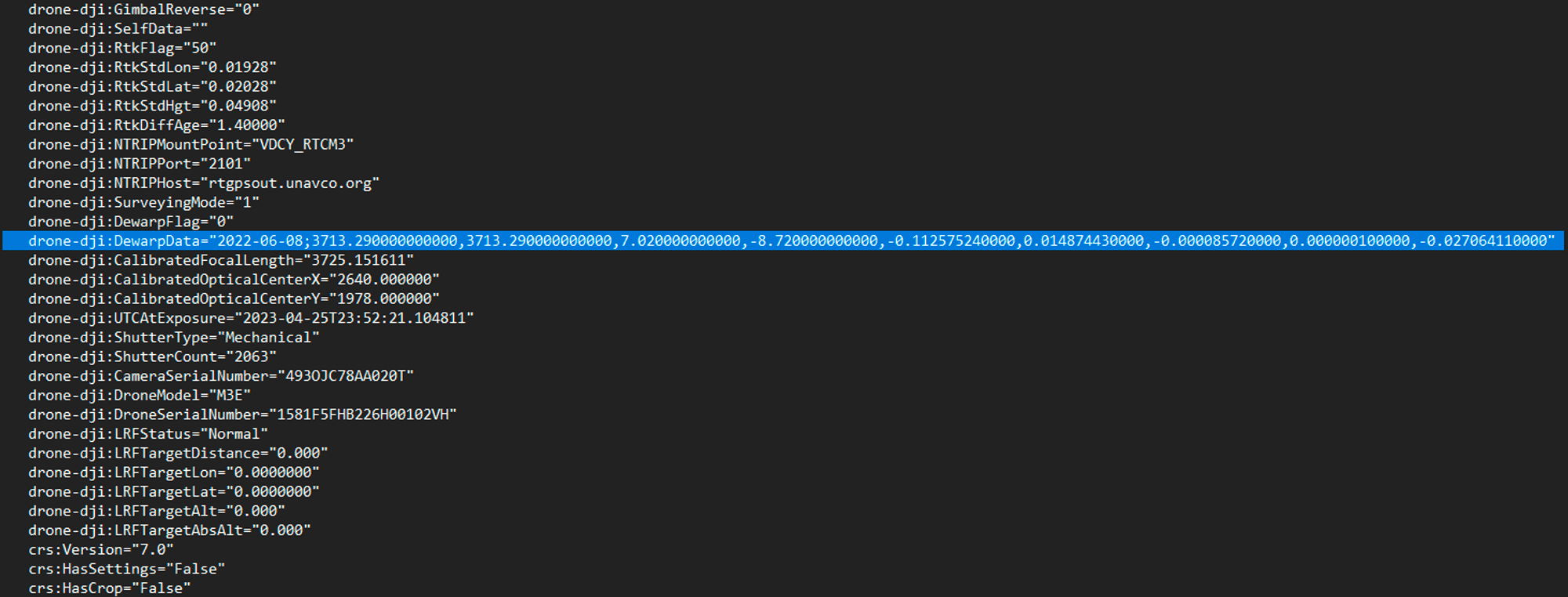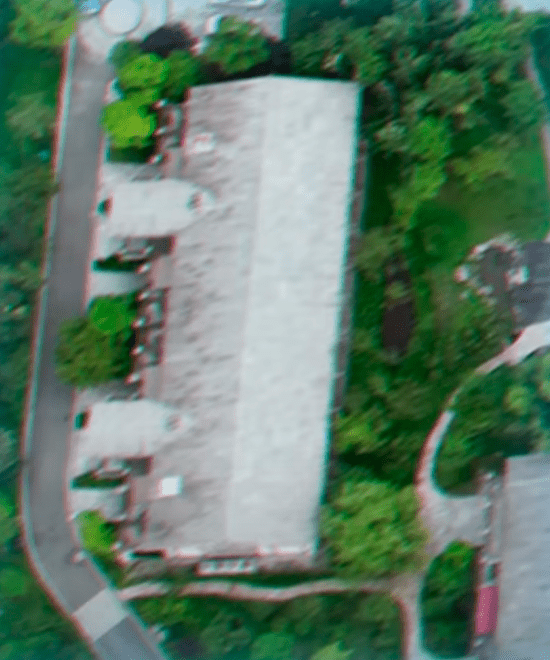Нет товаров в корзине.

FAQ: Геопространственные решения DJI для компаний
Оглавление
Компания DJI предлагает целый ряд решений для специалистов в области геопространственных исследований. Ниже приведены часто задаваемые вопросы и ответы на них, касающиеся следующего беспилотного оборудования и ПО:
- Mavic 3 Enterprise
- Matrice M350/M300 RTK + Zenmuse L1
- Matrice M350/M300 RTK + Zenmuse P1
- DJI Terra
В этой статье представлена подробная информация и технические характеристики каждого продукта. Кроме того, в ней содержатся советы и рекомендации по обработке данных и получению точных результатов.

Геопространственные решения
Mavic 3 Enterprise vs. Zenmuse L1 и Zenmuse P1: плюсы и минусы в сравнении
| Продукт | Плюсы | Минусы |
| M350 RTK + Zenmuse L1 |
|
|
| M350 RTK + Zenmuse P1 |
|
|
| Mavic 3 Enterprise |
|
|
Примечание:
[1] Скорость полета 36 км/ч, высота полета 100 метров, боковое перекрытие 20%, время сбора данных 30 минут, плотность облака точек более 200 точек/м²*.
[2] Используется объектив 35 мм, GSD 3 см, параметры полетного задания: курсовое перекрытие 75%, боковое перекрытие 55%.

Сравнение функциональных возможностей камер для выполнения фотограмметрической съемки:
| Mavic 3 Enterprise с модулем RTK (широкоугольная камера) | Matrice M350 RTK + Zenmuse P1 | Matrice M350 RTK + Zenmuse L1 | |
| Размер | Малогабаритные | Средний | Средний |
| Геодезический класс | Да | Да | Да |
| Поддержка RTK/PPK | Да | Да | Да |
| GSD (см) | Высота(м)/36,5 | 24 мм: В (м)/5535 мм: В(м)/8050 мм: В(м)/120 | Высота(м)/36,5 |
| Размер датчика | 4/3″5280 × 3956 (4:3) | Полнокадровый (35,9×24 мм)8192 × 5460 (3:2) | 1″5472 × 3648 (3:2) |
| Разрешение по прежнему | 20 МП | 45 МП | 20 МП |
| Размер пикселя | 3,3 мкм | 4,4 мкм | 2,4 мкм |
| Опция объектива | 12 мм/24 мм Эквивалент FOV 84,0° | DL 24 мм; FOV 84,0° | |
| DL 35 мм; FOV 63,5° | |||
| DL 50 мм; FOV 46,8° | 8,8 мм/24 мм ЭквивалентFOV 84,0° | ||
| Механический затвор | Да (1/2000-8 с) | Да (1/2000-1с) | Да (1/2000-8 с) |
| Минимальный интервал между фотографиями | 0.7с | 0.7с | 2.5с |
| Время полета | До 42 мин (с модулем RTK) | До 44 мин | До 42 мин |
| Требования к памяти | Рейтинг microSDUHS-I Speed Grade 3 или выше Максимальная емкость: 512 ГБ | SD | |
| Рейтинг UHS–I или выше | |||
| Максимальная емкость: 512 ГБ | microSD | ||
| Рейтинг UHS-I Speed Grade 3 или выше | |||
| Максимальная емкость: 256 ГБ | |||
| Максимальная ветроустойчивость | 12 м/с | 12 м/с | 12 м/с |
| Интеллектуальная косая поддержка | Да | Да | Нет |
| Слежение за местностью в реальном времени | Да | Нет | Нет |
| Поддержка SDK и приложений сторонних производителей | Да | Да | Да |

Как получить доступ к параметрам дисторсии объектива?
Чтобы получить доступ к параметрам дисторсии объектива вручную, откройте изображение формата «.jpg» в виде текстового файла, найдите ключевое слово «DewarpData» в поле данных XMP. Формат текста должен быть примерно таким: drone-dji: DewarpData = “2023-03-13;3663.48000000…”
Числа в последовательности соответствуют: “calibrate_date;fx,fy,cx,cy,k1,k2,p1,p2,k3”, где “fx,fy” – фокусное расстояние в пикселе, “cx,cy” – оптический центр, выраженный в пиксельных координатах (точка начала координат – центр изображения), “k1,k2, k3” – радиальная дисторсия, “p1,p2” – тангенциальная дисторсия.
Что представляет собой каждый столбец данных в файле XXX_Timestamp.MRK?
Столбец 1: Соответствующий номер фотографии
Столбец 2: Время экспозиции GPS, секунд недели (время UTC)
Столбец 3: Время экспозиции GPS в неделях (UTC Time)
Столбец 4: Значение фазовой компенсации между северной антенной (N) и центром CMOS-сенсора. (Единицы измерения: миллиметр)
Столбец 5: Значение фазовой компенсации между восточной антенной (E) и центром CMOS-сенсора. (Единицы измерения: миллиметр)
Столбец 6: значение фазовой компенсации между направленной вверх и вниз (вниз как положительная) антенной (V) к центру CMOS-сенсора. (Единицы измерения: миллиметр)
Столбец 7-8: широта (столбец 8) и долгота (столбец 8) центра CMOS-матрицы в реальном времени, полученные в момент экспозиции в десятичных градусах.
Столбец 9: Высота центра CMOS-матрицы в реальном времени, полученная в момент экспозиции, в метрах. Эта высота является геодезической высотой (известна как высота эллипсоида) относительно поверхности опорного эллипсоида по умолчанию (пользователи могут определить собственную модель эллипсоида, по умолчанию это WGS84, также пользователи могут установить другие эллипсоиды, обратившись к различным системам/эталонам станций CORS, например, CGCS2000). Обратите внимание, что эта высота не основана на широко используемом в мире эталоне высоты EGM96/2008 (ортометрическая высота).
Столбцы 10-12: Стандартное отклонение результатов позиционирования в направлениях север, восток и вверх, соответственно, указывающее на относительную точность позиционирования в этих трех направлениях. Единица измерения – метр.
Столбец 13: статус RTK, 0 – нет позиционирования, 16 – режим позиционирования по одной точке, 34 – плавающее решение RTK, 50 – фиксированное решение RTK. Если флаг снимка не равен 50, то не рекомендуется использовать этот снимок непосредственно для картографирования.
Лидар Zenmuse L1

Беспилотный комплекс для воздушного лазерного сканирования Matrice 350 RTK + Zenmuse L1
Можно ли использовать наземные контрольные точки (GCP) для обработки данных LiDAR в DJI Terra?
ПО DJI Terra не поддерживает импорт GCP для данных лазерного сканера. Однако для нанесения GCP на данные, полученные с помощью лидара Zenmuse L1, рекомендуется использовать программное обеспечение сторонних производителей, например TerraSolid UAV, для нанесения GCP на данные L1 LiDAR.
Какой формат вывода данных имеет Zenmuse L1 в дополнение к LAS?
PNTS, PLY, PCD, S3MB.
Можно ли обрабатывать сырые данные L1 без подключения RTK? Может ли Zenmuse L1 обрабатывать необработанные данные во время обычного GPS-полета?
Да, можно обрабатывать необработанные данные L1 без подключения RTK. Однако для корректной обработки и вывода файла облака точек в DJI Terra необходимо добавить файл наблюдения базовой станции (файл Rinex, RTCM, OEM или UBX) в папку с исходными данными L1 вместе с остальными исходными данными. Этот процесс называется постобработкой кинематики (PPK).
Можно ли объединить данные нескольких полетов с Zenmsue L1 в одно облако точек в программе DJI Terra?
Да, вы можете импортировать несколько папок с исходными данными, полученными в ходе полетов с L1, отметить опцию «Merged Output» и вывести облако точек в один LAS-файл с помощью DJI Terra.
В чем разница между одиночным, двойным и тройным возвратом и каковы наилучшие методы их использования?
Режим возврата/эхо-сигнала указывает, что лидар может получать многократные возвраты после запуска луча лазерного излучения.
Режим одиночного возврата означает, что снимается одна лазерная точка, и лидар может получить не более одного возврата. Режим двойного возврата означает, что снимается одна лазерная точка, и лидар может получить не более двух возвратов. Режим тройного возврата означает, что лидар может получать не более трех возвратов для каждой лазерной точки.
Если требуется только поверхностная информация или DSM, то достаточно режима однократного возврата. Однако проведение воздушного лазерного сканирования в условиях лесистой местности, где требуется съемка рельефа под кронами деревьев (ЦМР), необходим режим двойного или тройного возврата.
Можно ли установить Zenmuse L1 на двойной подвес, направленный вниз или вверх, на M350/M300 RTK?
Нет. Zenmuse L1 можно установить только на одинарный нижний подвес M300/M350 RTK. При использовании его на двойном подвесе, направленном вниз или вверх, расположение подвеса будет другим и будет отличаться от заранее заданного местоположения, что повлияет на точность.
Фотограмметрическая камера P1

Будет ли объектив Zenmuse X7 работать с Zenmuse P1?
Только 24 мм, 35 мм и 50 мм, при этом 16 мм не подходит для Zenmuse P1 из-за размера матрицы.
Точность будет соответствовать требованиям геодезического уровня после правильной калибровки. Можно использовать программное обеспечение DJI Terra для калибровки и перезаписи новых параметров объектива в первый раз, процедура описана ниже.


Беспилотный комплекс для фотограмметрии Matrice 300 RTK + Zenmuse P1
Я поменял объектив Zenmuse P1, и теперь все параметры дисторсии объектива камеры устарели, как откалибровать внутренние параметры с новым объективом?
Чтобы проверить, правильно ли откалиброван объектив Zenmuse P1, сначала откройте фотографию P1.jpg в виде текстового файла и найдите поле XMP-данных «DewarpData». Если это поле отсутствует в списке, значит, объектив был откалиброван неправильно. Для повторной калибровки параметров дисторсии объектива выполните следующую процедуру:
- Сбор данных калибровки:
- Рекомендуется проводить калибровку в местности с большим перепадом высот, например, у зданий или на склонах холмов.
- Для планирования миссии используйте Smart Oblique Capture или Oblique Mission (пять маршрутов).
- Требования к параметрам: Количество собранных изображений должно быть более 100, степень фронтального перекрытия должна быть не менее 80%, бокового – не менее 70%, на наклонную съемку должно приходиться не менее 2/3 от общего количества снимков (Высота полета не ограничена).
- Включить RTK и взлететь после RTK FIX.
- Моделирование: Используйте версию DJI Terra v2.3.1 и выше, чтобы создать новую миссию 3D-реконструкции и начать моделирование
- Калибровка:
- После завершения моделирования откройте папку, найдите в каталоге AT-report файл sfm_report.json и скопируйте его на SD-карту камеры;
- Вставьте SD-карту в камеру P1, установите её в беспилотник и включите питание. После калибровки камера автоматически запишет внутренние параметры.
- Сделайте снимок, откройте его с помощью Блокнота и найдите XMP. Если удастся найти DewarpData, это означает, что калибровка внутренних параметров камеры прошла успешно.

Можно ли установить Zenmuse P1 на двойной подвес, направленный вниз или вверх, на M350/M300 RTK?
DJI Terra

Существует ли ПО для обработки фотограмметрии, которое может сшивать и преобразовывать изображения дронов в 2D-карту или 3D-модель?
Да, Вы можете использовать для этих целей программу DJI Terra. DJI Terra может выдавать цифровую модель поверхности (DSM) и цифровую ортофотокарту (TDOM) в формате geotiff, а также 3D-модели сетки или облака точек.
Какое программное обеспечение Вы рекомендуете для обработки снимков в ортофотоплан и создания цифровых поверхностей?
Для автономной обработки мы рекомендуем использовать DJI Terra или программное обеспечение сторонних производителей, соответствующее Вашим потребностям.
Что необходимо сделать перед выполнением съемки с беспилотников в DJI Terra?
В настройках камеры перед полетом убедитесь, что опция «Mechanical shutter»(Механический затвор) включена, а опция «Dewarping» отключена.
Если вы используете PPK, убедитесь, что данные о положении изображения корректны. Для RTK ничего дополнительно делать с фотографиями не нужно.
Какие дополнительные изменения в обработке могут быть применены в DJI Terra к импортированным данным с беспилотников?
При обработке с помощью DJI Terra отсутствуют настройки для регулировки концентрации цветов, экспозиции и других свойств. Пользователи могут изменять только POS-данные изображения, включающие системы координат и углы Эйлера. Однако DJI Terra предоставляет дополнительные функциональные возможности, такие как уменьшение дымки, уточнение поверхности воды и равномерности освещения для обеспечения качества выходных данных реконструкции.
Как во время полета минимизировать размывание изображений, получаемых с беспилотника?
Рекомендуется установить выдержку более 1/500 с, включить механический затвор, установить ISO в автоматический режим и соответствующим образом настроить диафрагму.
Сравнение качества съемки с БПЛА с помощью камеры с электронным затвором (слева) и механическим затвором (справа)
Прикреплена ли информация GPS/IMU к полю метаданных фотографии?
Да, Вы также можете ознакомиться с руководством DJI по Zenmuse P1 на стр. 22-23, чтобы получить более подробную информацию о поле метаданных XMP здесь (на английском языке).
Можно ли калибровать/классифицировать данные LiDAR, обработанные в DJI Terra?
Никакой классификации, кроме наземной. В DJI Terra имеются базовые функции для уменьшения шума, прореживанию облака точек.
Данные траектории Zenmsue L1 находятся в отдельном файле от облака точек LAS?
Да, он выводится в формате “sbet.out” в папке результатов проекта DJI Terra.
Лидар Zenmuse L1 оснащен также RGB-камерой. Могут ли снимки, собранные этой камерой по итогам съемки, представлены в виде колоризированного облака точек?
Изображения могут быть получены одновременно с исходными данными облака точек. Эти фотографии могут быть использованы для фотограмметрической обработки или окраски облака точек.
DJI Terra конвертирует данные в облако точек LAS, но какая версия LAS - v1.2 или 1.4?
LAS v1.2
Какой рабочий процесс является правильным и рекомендуется для лидара Zenmuse L1?
Обратитесь к руководству DJI по эксплуатации L1, доступному по ссылке здесь (англ. язык).
Как вывести проект фотограмметрии в известной системе координат?
В разделе «Advanced» – «Output coordinate system» – «Known Coordinate System» – выберите известную систему координат из «Horizontal Datum Settings» и «Geoid Settings».
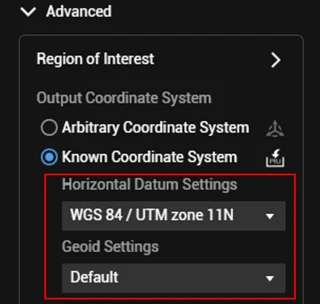
В списке известных систем координат DJI Terra нет нужной мне системы. Как ее установить?
Если у вас имеется файл проекции системы координат в формате «.prj», то в разделе «Advanced» – «Output coordinate system» – «Known Coordinate System» – нажмите на пиктограмму импорта PRJ и выберите импорт системы координат в формате PRJ.
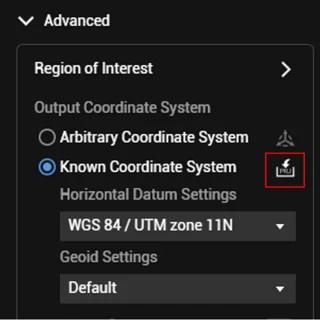
Если целевая система координат использует пользовательскую декартову систему, Вы можете преобразовать результат TDOM/Model в пользовательскую декартову систему с помощью инструмента преобразования с семью параметрами. Подробные инструкции по этому процессу приведены на стр. 29 руководства пользователя DJI Terra здесь. (англ. язык)
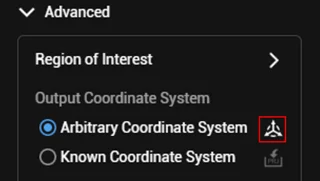
Если погрешность при выводе данных значительно увеличивается при выборе вертикальной системы координат, как быть?
1. В системе вертикальных координат Smart Map используется только общедоступная информация о системе вертикальных координат. Уточните, добавлен ли файл рельефа. Более подробную информацию можно получить здесь.
2. Если в используемую систему вертикальных координат не добавлен файл высот, а файл аномалий высот для данной территории не является общедоступным, рекомендуется повысить точность определения высот путем добавления дополнительных GCP.
Функция Terrain Follow

Как можно использовать функцию Terrain Follow в приложении Pilot 2?
В приложении Pilot существует несколько способов планирования полетов с учетом рельефа местности.
1. Модель ASTER GDEM V3 30m встроена в приложение Pilot в качестве опции. Выберите картографическую миссию, включите функцию Terrain Follow, выберите DSM-файл, затем выберите загрузку из Интернета.
2. Импортируйте DSM/DEM в формате TIFF в Pilot, выберите картографическую миссию, включите функцию Terrain Follow, выберите файл DSM, затем выберите TIFF для импорта модели рельефа.
3. Слежение за местностью в реальном времени (доступно только для Mavic 3 Enterprise, Thermal и Multispectral).
Ниже представлена краткая сводная таблица, объясняющая совместимость функции Terrain Follow с различными режимами миссий:
Типы миссий, поддерживающие слежение за местностью | ||||
2D-картографирование | Smart Oblique | Облик | Линейный | |
M3E DSM Following | ✓ | ✓ | ✓ | ✓ |
M3E Real-Time Terrain Following | ✓ | ✓ | X | ✓ |
M3T DSM Following | ✓ | X | ✓ | ✓ |
M3T Real-Time Terrain Following | ✓ | X | X | ✓ |
M30 DSM Following | ✓ | X | ✓ | ✓ |
M300 RTK DSM Following | ✓ | ✓ | ✓ | ✓ |
Почему я не могу импортировать файл WGS84 DSM .tiff в приложение Pilot 2?
Пожалуйста, используйте Geodetic WGS84 вместо прогнозируемого WGS84. Pilot 2 распознает только EPSG 4326 Geodetic WGS84 DEM/DSM.
Форматы изображений и настройки камеры
Каков список форматов фотографий для камер Mavic 3 Enterprise, Zenmuse P1 и Zenmuse L1?
- L1: JPG
- P1: JPG+DNG
- Mavic 3 Enterprise: JPG+DNG
Какие входные настройки камеры можно изменить?
Настройки режима камеры (Авто, S, A, M), ISO, диафрагма, выдержка, значения экспозиции, режим фокусировки (AF/MF).
Может ли камера Zenmuse P1 выполнять большие/малые снимки в .tiff 8/16 бит?
Нет, но Zenmuse P1 выводит необработанный файл в DNG.
Каковы рекомендуемые настройки камеры для Mavic 3 Enterprise, Mavic 3 Multispectral и Zenmuse P1 при выполнении задач фотограмметрии?
Настройки камеры для Mavic 3 Enterprise:
- Обязательно отключите настройку «dewarping».
- Обязательно включите настройку «Mechanical Shutter» (Механический затвор)
- Выберите «MF» в качестве режима фокусировки и установите фокус на бесконечность
- Выберите «Auto» (Auto) для режима настройки камеры
- Если Вы хотите задать настройки камеры вручную для выполнения фотограмметрии, мы рекомендуем:
- Установите значение ISO на авто
- Установите выдержку 1/1000 с или быстрее, чтобы избежать смазывания движения (механическая выдержка до 1/2000 с)
- Установите EV на 0
- Установите AE в диапазоне от 5,6 до 11
Для Zenmuse P1 Настройки камеры:
- Обязательно отключите настройку «dewarping».
- Обязательно включите настройку «Mechanical Shutter» (Механический затвор)
- Выберите «MF» в качестве режима фокусировки и установите фокус на бесконечность
- Выберите «M» для режима настройки камеры
- Установка автоматического ISO
- Вручную установите диафрагму в зависимости от окружающего освещения. Убедитесь, что диафрагма находится в диапазоне 5,6-11
- Установите выдержку на 1/500 с или быстрее, чтобы избежать размытия движения (механическая до 1/2000 с)
Что такое опция "dewarping" в настройках камеры приложения Pilot 2 и нужно ли ее включать?
Включение функции «dewarping» позволяет откалибровать оптические искажения, вызванные объективом камеры. При этом откалиброванные изображения в реальном времени снимаются и сохраняются на карте Micro-SD. Отключение коррекции дисторсии означает, что камера будет снимать неотредактированное изображение с эффектом “рыбий глаз”. Параметры дисторсии объективов Zenmuse P1, Zenmuse L1, Mavic 3 Enterprise, Mavic 3 Multispectral и Phantom 4 RTK предварительно измеряются на заводе. Эти уникальные параметры сохраняются в поле “DewarpData” в формате XMP для каждого полученного изображения. Они автоматически распознаются при импорте этих изображений в ПО DJI Terra. Однако для сторонних программ фотограмметрии пользователь может вручную ввести эти параметры для калибровки искажений изображения. Поскольку калибровка искажений с помощью программной постобработки с использованием параметров dewarp камеры имеет гораздо более высокую точность по сравнению со встроенной функцией коррекции искажений в приложении Pilot 2, мы рекомендуем отключить эту опцию для целей геодезии.
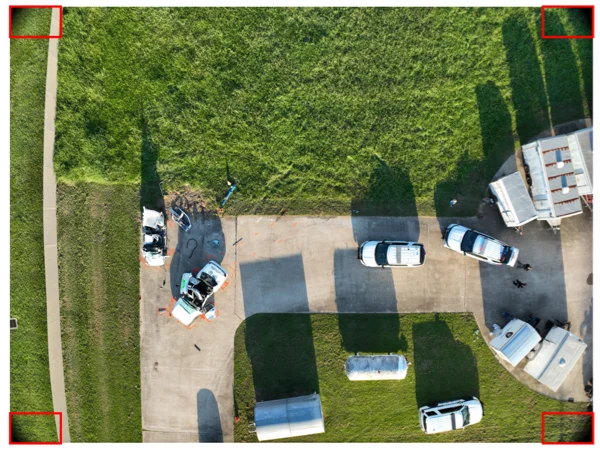
RTK/PPK
Какая система координат записывается в геотеги на фотографии? Всегда ли применяется геодезическая система WGS-84?
Нет, система координат снимков зависит от источника RTK-коррекции NTRIP и не всегда попадает в WGS84. Если в качестве источника RTK используется мобильная станция D-RTK2, то горизонтальная система координат будет в WGS84 EPSG:4326, а вертикальная – в эллипсоиде. В Terra необходимо задать систему координат при импорте изображений; в противном случае по умолчанию все системы координат изображений будут горизонтальными в WGS84 (EPSG:4326) и вертикальными в эллипсоиде высот.
Как использовать RTK-базу стороннего производителя с дронами DJI Enterprise?
Для базовых станций RTK сторонних производителей необходимо сначала настроить трансляцию сервиса NTRIP, убедиться, что база RTK и M3M RC находятся в одной сети Wi-Fi, а затем на странице приложения Pilot в «RTK setting» (настройки RTK) ввести учетные данные для настройки соединения NTRIP. Более подробную информацию можно найти в руководстве на стр. 46 здесь.
Необходимо ли инициализировать базовую станцию D-RTK2 на известном месте перед использованием?
Ответ на этот вопрос зависит от того, используете ли Вы RTK для высокоточного позиционирования и заботитесь только об относительной точности, или Вы используете RTK для записи данных с высокой глобальной точностью, таких как геодезические работы. В первом сценарии ответ – «нет», в то время как во втором сценарии ответ – «да».
Можно ли подключить беспилотник DJI Enterprise с RTK к стороннему сервису по подписке NTRIP?
Да, беспилотник DJI Enterprise с RTK может подключаться непосредственно к поддерживаемому NTRIP сервису Network RTK, такому как Topcon Topnet Live, Leica Smartnet и Trimble VRS. Это упрощает настройку сервиса.
Как обеспечить хорошую точность собранных данных на новом объекте, где нет известных точек для установки базовой станции D-RTK2?
При наличии сервиса NTRIP можно подключиться к Интернету и использовать RTK через NTRIP-кастер, если базовая линия (расстояние между дроном и NTRIP-кастером) находится не слишком далеко. Если интернет недоступен, то вместо RTK можно использовать PPK для постобработки данных базовой станции и изображений с беспилотника. Подробнее о PPK можно узнать здесь.
Какие типы сообщений RTCM поддерживаются беспилотниками DJI Enterprise с поддержкой RTK?
Ниже представлены поддерживаемые типы сообщений RTCM в зависимости от модели беспилотника:
Платформа | Модуль RTK | Поддерживаемый сервис RTK | Поддерживаемый протокол NTRIP Тип сообщения RTCM |
Matrice M300 RTK Matrice M350 RTK | Двойные антенны RTK | Пользовательский сетевой RTK (NTRIP) DJI D–RTK 2 | RTCM 3.0 RTCM 3.1 RTCM 3.2 RTCM 33_GRC RTCM 33_GRCE |
Matrice M30 Matrice M30T | Двойные антенны RTK | Пользовательский сетевой RTK (NTRIP) DJI D–RTK 2 | RTCM 3.0 RTCM 3.1 RTCM 3.2 RTCM 33_GRC RTCM 33_GRCE |
Mavic 3 Enterprise Mavic 3 Thermal Mavic 3 Multispectral | Опционально; модуль RTK приобретается отдельно | Пользовательский сетевой RTK (NTRIP) DJI D–RTK 2 | RTCM 3.0 RTCM 3.1 RTCM 3.2 RTCM 33_GRC RTCM 33_GRCE |
Phantom 4 RTK | Одиночная RTK-антенна | Пользовательский сетевой RTK (NTRIP) DJI D–RTK 2 | RTCM 3.0 RTCM 3.1 RTCM 3.2 RTCM 33_GRC |
Mavic 2 Enterprise Advanced | Опционально; модуль RTK приобретается отдельно | Пользовательская сеть RTK (NTRIP) | TCM 3.0 RTCM 3.1 RTCM 3.2 |
Коллеги! Если у вас остались вопросы по данному материалу или вы хотите обсудить какие-то другие темы, касающиеся промышленных беспилотных технологий, присоединяйтесь к нашему телеграм-чату специалистов.